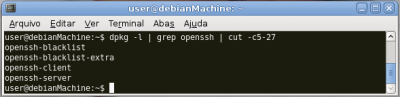OpenSSH - Debian Lenny - CentOS 5.5 - Slackware 13.1
A proposta de deste artigo é utilizar o OpenSSH para transferir arquivos entre dois hosts da rede através da linha de comando. Considere que: a) o ambiente de rede permite utilizar o protocolo SSH; b) as funcionalidades do OpenSSH server e client estão ativas nos hosts; c) há permissões para acessar os arquivos envolvidos na simulação.
[ Hits: 28.133 ]
Por: Luiz Alberto em 17/02/2011
O OpenSSH no Debian Lenny, CentOS 5.5 e Slackware 13.1
No Debian há um pacote para o servidor (openssh-server) e outro para o cliente (openssh-client).
Para verificar se os pacotes do OpenSSH estão instalados no Debian (e suas distribuições derivadas) digite no terminal:
# dpkg -l | grep openssh | cut -c5-27 Para instalar o pacote para o servidor (no Debian e suas distribuições derivadas) abra um terminal e digite (como root) o comando:
# apt-get install openssh-server
No CentOS 5.5, para verificar se os pacotes do OpenSSH estão instalados digite no terminal:
# rpm -aq | grep openssh Para instalar o openssh-server no CentOS abra um terminal e digite (como root):
# yum install openssh-server
No Slackware 13.1, para verificar se o pacote do OpenSSH está instalado, digite no terminal:
# ls /var/log/packages | grep openssh Para instalar pacotes no Slackware 13.1 abra um terminal e digite (como root):
# installpkg endereço_do_pacote.tgz
Com o DVD1 do Slackware 13.1 montado no sistema, digite (ou copie e cole) no terminal:
# installpkg /media/SlackDVD/source/n/openssh/openssh-5.5p1.tar.gz
O ambiente para transferir arquivos através do OpenSSH (comando scp)
A ideia para logar num servidor remoto com o OpenSSH é simples.Exemplos:
ssh -X slack@172.168.0.173
$ ssh -X slack@slackware
Ou sem parâmetro:
ssh slack@172.168.0.173
ssh slack@slackware
Para transferir arquivos entre cliente e servidor:
Os arquivos estão no computador1.
Login no computador1.
Ação: Transferir arquivos do computador1 para o computador2. Os arquivos estão no computador1.
Login no computador2 a partir do computador1 com o comando "ssh slack@192.168.0.173".
Ação: Transferir arquivos do computador1 para o computador2. Antes da transferência dos arquivos serão executados os comandos:
a) "pwd" para indicar a posição corrente no diretório do sistema;
b) "ls /home/user/Desktop" (para listar o conteúdo onde se encontram os arquivos).
2. O OpenSSH no Debian Lenny, CentOS 5.5 e Slackware 13.1
3. Trabalhando no computador1
4. Logando no computador2
5. Trabalhando no computador2
6. O comando "dpkg -l | grep openssh | cut -c5-27"
Virtualização dos sistemas operacionais: CentOS, Debian, Slackware e Ubuntu
Lendo as permissões dos arquivos Linux
Montando, monitorando e gerando logs dos compartilhamento NFS automaticamente
Esqueça tudo e venha para o Linux!
Como escolher sua distribuição GNU/Linux
Teste de distribuições GNU/Linux em pendrive
Gostei do artigo. Muito bom, bem escrito, simples e direto !
Abraço.
Patrocínio
Destaques
Atenção a quem posta conteúdo de dicas, scripts e tal (2)
Artigos
Manutenção de sistemas Linux Debian e derivados com apt-get, apt, aptitude e dpkg
Melhorando o tempo de boot do Fedora e outras distribuições
Como instalar as extensões Dash To Dock e Hide Top Bar no Gnome 45/46
Dicas
Como Atualizar Fedora 39 para 40
Instalar Google Chrome no Debian e derivados
Consertando o erro do Sushi e Wayland no Opensuse Leap 15
Instalar a última versão do PostgreSQL no Lunix mantendo atualizado
Flathub na sua distribuição Linux e comandos básicos de gerenciamento
Tópicos
ASRock H310CM-HG4 vs Linux [RESOLVIDO] (18)
Microfone do meu headset não é recinhecido. Meu notebook é um Acer Asp... (12)
Top 10 do mês
-

Xerxes
1° lugar - 75.321 pts -

Fábio Berbert de Paula
2° lugar - 60.256 pts -

Clodoaldo Santos
3° lugar - 45.912 pts -

Sidnei Serra
4° lugar - 26.512 pts -

Buckminster
5° lugar - 25.583 pts -

Daniel Lara Souza
6° lugar - 18.464 pts -

Alberto Federman Neto.
7° lugar - 18.355 pts -

Mauricio Ferrari
8° lugar - 17.711 pts -

Diego Mendes Rodrigues
9° lugar - 15.872 pts -

edps
10° lugar - 15.550 pts